Jadikan Video di Atas Pencarian Dengan Editor Metadata MP4 Ini
Misalkan Anda adalah calon influencer media sosial. Anda ingin membuat klip video Anda berada di pencarian teratas. Dalam hal ini, penting untuk mengedit informasi video atau dikenal sebagai metadata. Anda mungkin bertanya-tanya bagaimana cara mengedit metadata file Anda. Jangan khawatir lagi. Untuk membantu Anda, Anda dapat mengandalkan posting ini untuk membuat video Anda di atas. Kami akan memberi Anda empat yang paling terpuji Editor metadata MP4 pada Windows dan Mac. Silakan lihat daftar program di bawah ini dan lihat mana yang menurut Anda akan meringankan beban Anda.

- Bagian 1. Empat Editor Metadata MP4 Terbaik untuk Mac dan Windows 10
- Bagian 2. Cara Mengedit Informasi Metadata MP4
- Bagian 3. FAQ Editor Metadata MP4
Bagian 1. Empat Editor Metadata MP4 Terbaik untuk Mac dan Windows 10
Untuk memperbarui file Anda beberapa atau satu per satu, gunakan daftar editor video metadata terbaik kami. Siapa pun yang mencari data Anda akan berterima kasih setelahnya!
1. Vidmore Video Converter
Pertama dalam daftar program yang paling direkomendasikan yang akan membantu Anda mengedit metadata klip video Anda adalah Pengonversi Video Vidmore. Ini adalah program yang dibangun dengan alat pengeditan profesional, namun memiliki antarmuka yang ramah. Dan keduanya tersedia di perangkat Mac dan Windows. Anda tidak perlu mempermasalahkan kompatibilitas alat ini karena Vidmore mendukung lebih dari 200 format file. Dengan alat pengeditan intuitifnya, Anda dapat dengan mudah memodifikasi klip audio atau video favorit Anda. Ini memungkinkan Anda untuk menggabungkan, memotong, dan memangkas file Anda. Selain itu, Anda dapat memasukkan informasi pada file Anda tanpa repot, seperti Judul, Artis, Tema, Genre, dan banyak lagi. Dengan bantuan proses konversi yang cepat, Anda dapat dengan cepat memposting klip video Anda. Dan tidak seperti editor metadata MP4 lainnya, alat ini tetap bekerja secara efisien bahkan tanpa koneksi internet.
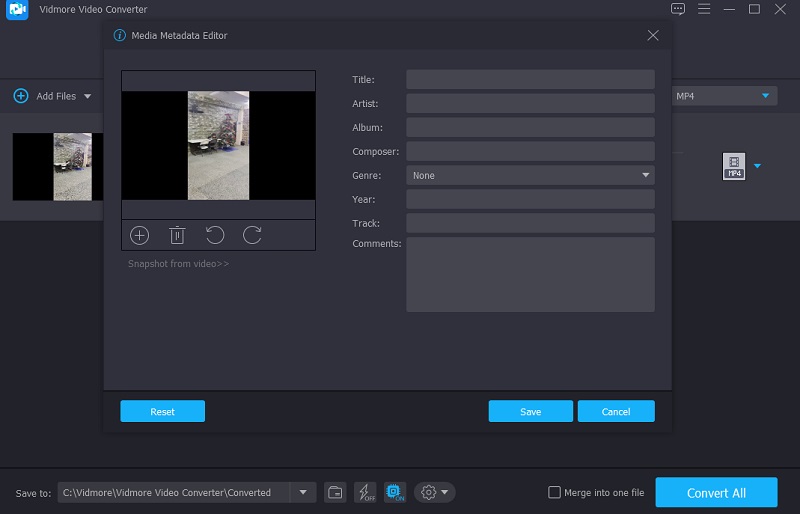
2. Editor Tag Audio Video MP4
MP4 Video Audio Tag Editor adalah salah satu editor tag MP4 yang paling mumpuni. Ini juga mendukung pengeditan untuk format file lain seperti M4V, M4A, M4B, ALAC (Apple Lossless), dan 3GP. Ini juga memiliki bilah pencarian yang kuat untuk menemukan aset video dan musik dengan cepat di koleksi Anda. Utilitas ini dipasang dengan cepat dan menghadirkan pengalaman pengguna yang mudah digunakan. Anda dapat mengubah detail mendasar dalam perangkat lunak ini, seperti artis, topik, judul, nama acara, dan bahkan orang yang terlibat.
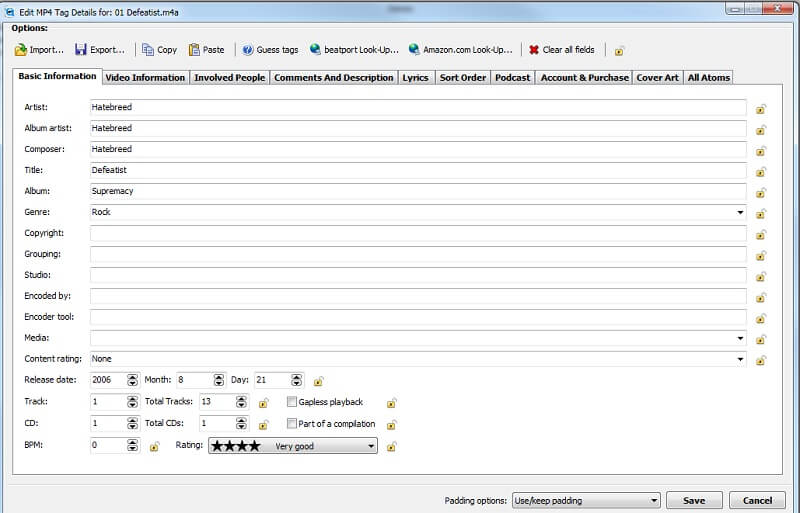
3. Tag Otomatis MP4
Jika Anda memiliki perangkat Mac, Anda juga harus memiliki perangkat lunak yang memenuhi persyaratannya. Akibatnya, jika Anda mencari editor metadata MP4 yang berfungsi di Mac, Tag Otomatis MP4 adalah pilihan yang baik. Anda dapat dengan cepat mengubah informasi klip video Anda dengan aplikasi ini. Edit tag yang kedaluwarsa, tidak lengkap, atau tidak akurat dapat ditambahkan. Pada saat yang sama, Anda dapat dengan cepat menambahkan tag ke film pribadi Anda sendiri menggunakan antarmuka aplikasi yang disederhanakan. Ini bukan program pengeditan MP4 yang fantastis, tetapi cukup untuk modifikasi metadata.
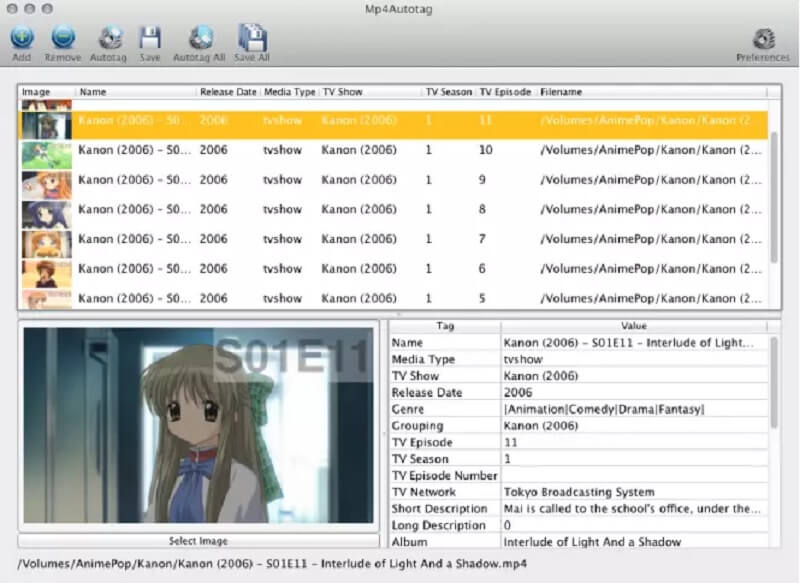
4. Pemutar Media VLC
VLC Media Player adalah pemutar media multiplatform dan mudah beradaptasi yang hadir dengan berbagai kemampuan. Mendukung sebagian besar format multimedia, memungkinkan Anda untuk menikmati rekaman audio dan video favorit Anda. Selain itu, ia memiliki alat pengeditan. Salah satu dari banyak fungsinya adalah kemampuan untuk mengedit metadata file media. Ini memungkinkan Anda untuk dengan mudah menambahkan tag baru ke file media atau memperbarui yang sudah ada. Hal ini mudah dan mudah.
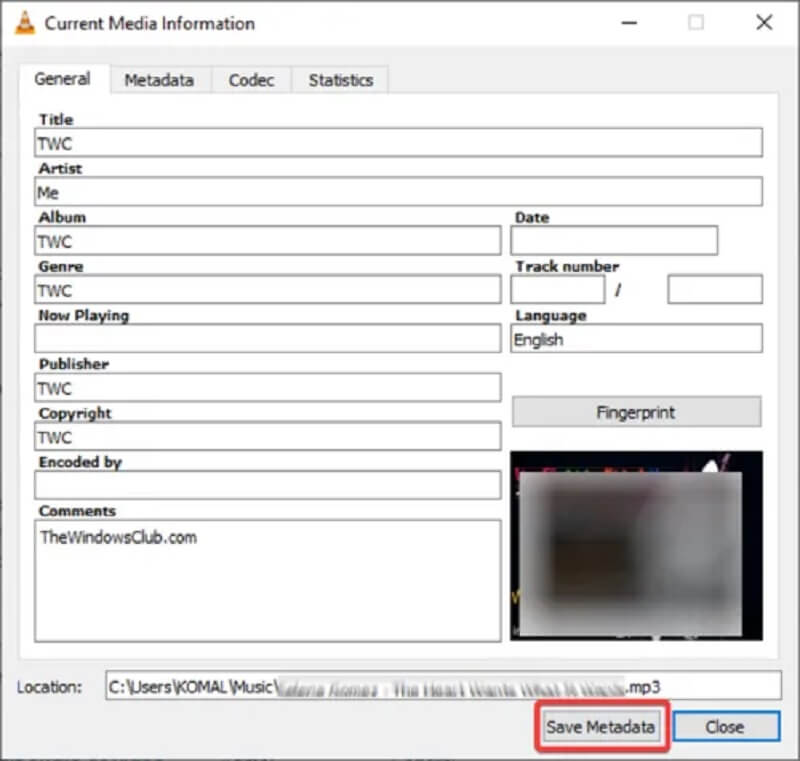
Bagian 2. Cara Mengedit Informasi Metadata MP4
Anda mungkin memindai melalui internet mencari editor metadata yang paling dapat diterima untuk file Anda dan khawatir tentang program mana yang digunakan atau perangkat lunak mana yang sesuai dengan keahlian Anda. Oleh karena itu, berikut adalah solusi untuk Anda. Anda dapat sepenuhnya mengandalkan Vidmore Video Converter. Yang harus Anda lakukan adalah mengikuti beberapa langkah yang diuraikan di bawah ini.
Langkah 1: Dapatkan Editor Metadata MP4
Anda harus mengunduh program ini terlebih dahulu dengan mengklik Unduh tombol dibawah. Kemudian, silakan instal program dan izinkan untuk beroperasi di perangkat Anda. Setelah berhasil mendapatkan Vidmore Video Converter, Anda sekarang dapat meluncurkannya.
Langkah 2: Tambahkan File MP4
Saat pertama kali membuka alat ini, Anda akan melihat antarmuka utama. Klik Tambahkan File tombol di sudut kiri atas halaman, atau centang Plus masuk di tengah layar untuk menambahkan file MP4 Anda.
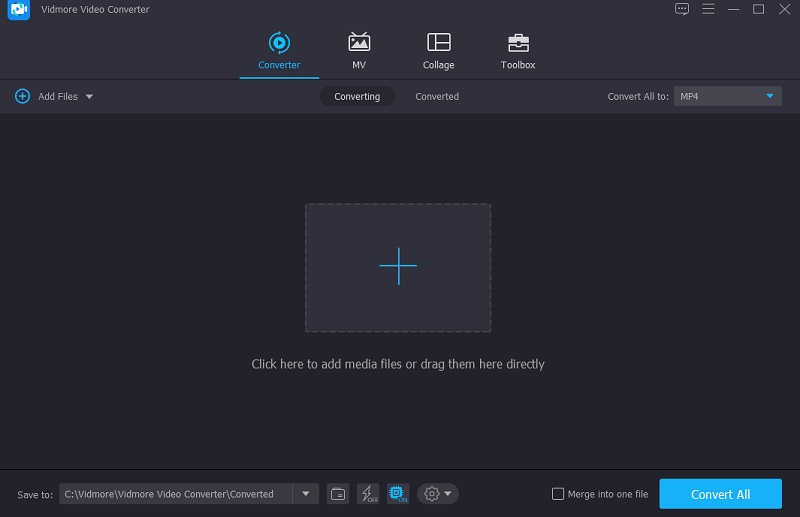
Langkah 3: Edit Metadata MP4
Setelah menambahkan file MP4 ke Linimasa, Anda sekarang dapat mengubah metadata. Pindahkan kursor Anda pada simbol huruf i biru di sisi kanan trek audio. Kemudian Anda akan melihat kolom yang harus diisi, seperti Judul, Artis, Genre, dan seterusnya. Masukkan detail yang ingin Anda tampilkan di file MP4 Anda.
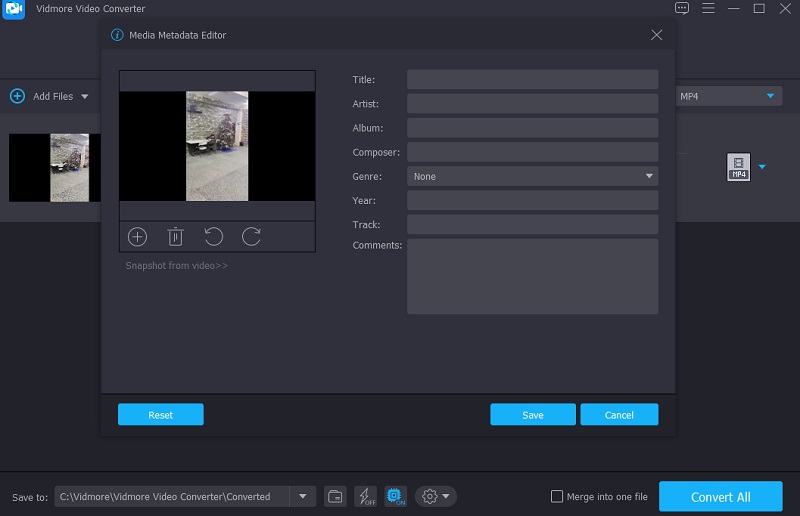
Selain itu, Anda dapat mengubah gambar sampul trek audio. Klik Plus simbol yang muncul di bawah bingkai dan pilih foto yang ingin Anda lihat setiap kali Anda memutar file audio di pemutar media dari Perpustakaan. Kemudian, tekan tombol Menyimpan tombol.
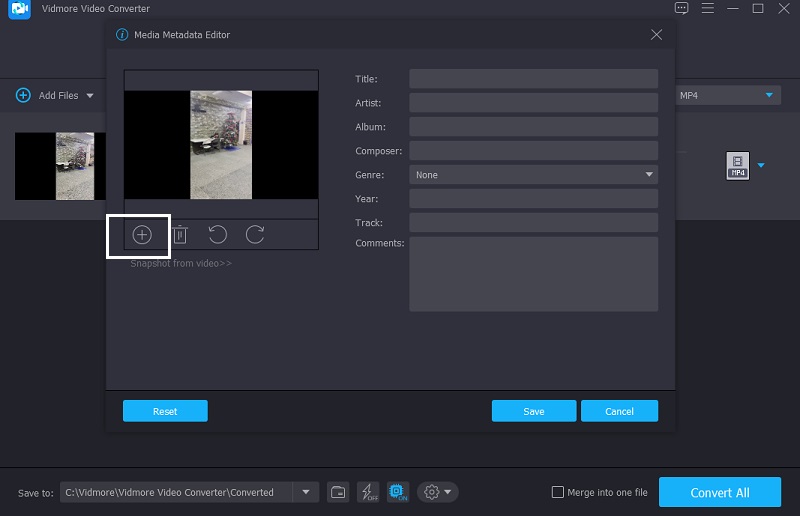
Langkah 4: Konversi File MP4
Terakhir, setelah memasukkan data pada klip video dan menambahkan foto sampul, Anda dapat memulai proses konversi. Untuk membuat perubahan permanen, klik Konversi Semua tombol dan tunggu konversi selesai.
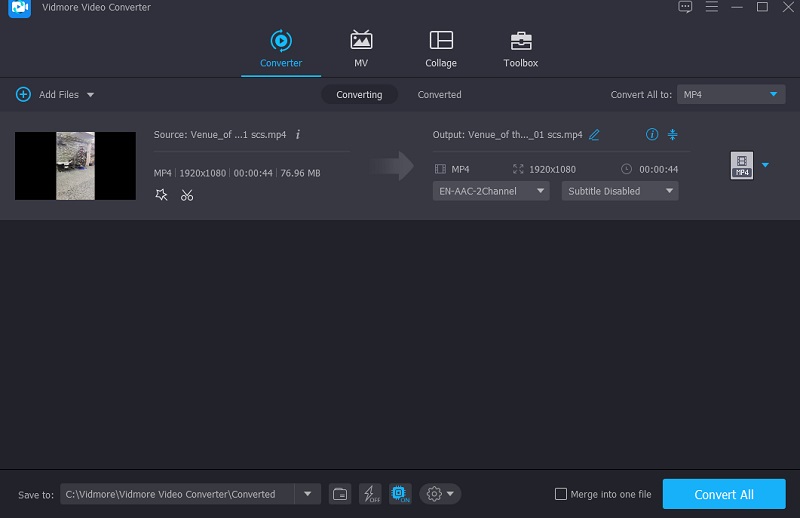
Bagian 3. FAQ Editor Metadata MP4
Apakah ada editor metadata online?
Ya, Anda dapat menggunakan GroupDocs secara gratis. Metadata tersedia di setiap sistem operasi yang memiliki browser web. Editor metadata file online ini tidak memerlukan instalasi program apa pun.
Bagaimana cara menghapus informasi dari file MP4 di Mac?
Untuk memulai, luncurkan iTunes di Mac Anda. Kemudian, di sebelah kiri, pilih Film atau Episode TV. Kemudian, pilih video yang ingin Anda ubah, klik kanan, lalu pilih Dapatkan Info. Kemudian, klik Video, pilih setiap bidang data, dan tekan Hapus. Terakhir, klik Info, pilih setiap area data, lalu tekan Hapus.
Apakah ada editor metadata MP4 di Linux?
Salah satu editor metadata MP4 yang paling terpuji di Linux adalah VLC Media Player.
Kesimpulan
Melalui bantuan editor metadata MP4 gratis di Mac dan Windows yang tertulis di posting di atas, Anda sekarang memiliki kesempatan untuk menjadi yang teratas dalam hasil pencarian! Melihat? Pengeditan metadata seharusnya tidak menjadi masalah besar mulai hari ini. Cukup instal program yang menurut Anda akan membantu Anda mengedit metadata file. Tetapi misalkan Anda mencari editor metadata MP4 yang mudah digunakan. Dalam hal ini, Anda dapat membuka Vidmore Video Converter, karena Anda dapat mengubah metadata file hanya dalam beberapa detik.


